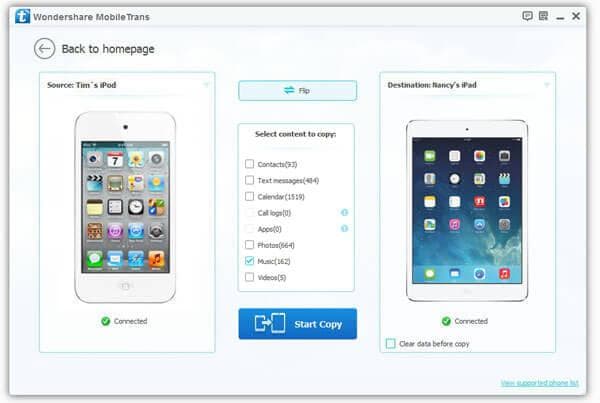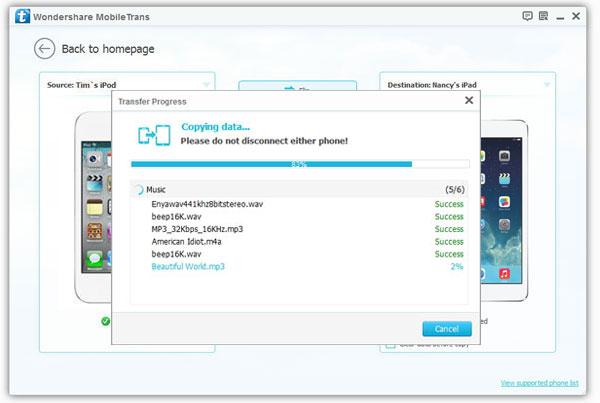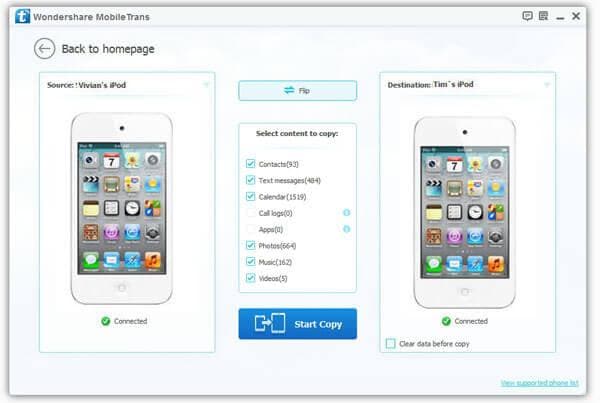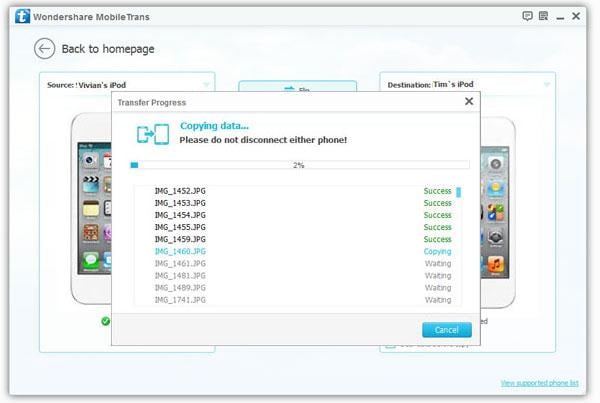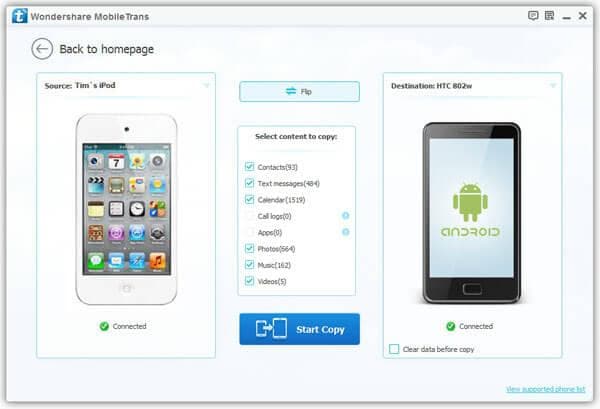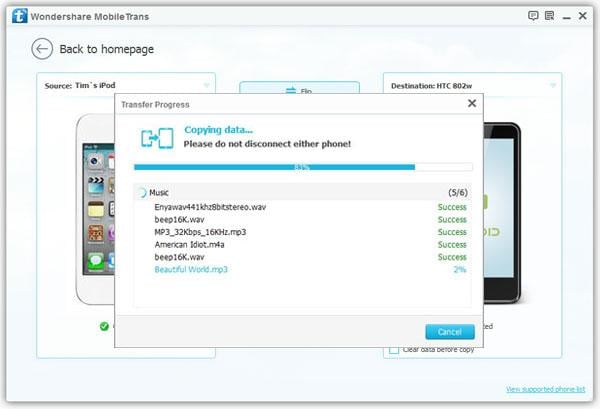कैसे आइपॉड iPad करने के लिए से स्थानांतरण फ़ोटो, वीडियो, संपर्क, कैलेंडर, iMessages और संगीत के लिए
बस एक iPad एक वर्तमान के रूप में प्राप्त करने और सामग्री यह करने के लिए अपने पुराने आइपॉड से स्थानांतरित करना चाहते हैं? यदि आप स्थानांतरित करना चाहते हैं सभी सामग्री iTunes पुस्तकालय से खरीदी कर रहे हैं, आप उन्हें अपने iPad पर आसानी से प्राप्त कर सकते हैं। अन्यथा, आप अन्य समाधानों के लिए लग रही है। इस अनुच्छेद में, मैं आपको सामग्री से आइपॉड iPad के साथ और iTunes के बिना करने के लिए स्थानांतरण करने के लिए कैसे साझा करना चाहते हैं।
आइपॉड iPad हस्तांतरण, इतना आसान करने के लिए!
Wondershare MobileTrans
सामग्री iPad, आइपॉड, iPhone, Android और नोकिया उपकरणों के बीच सहजता से स्थानांतरण!
- IPad कोई फर्क नहीं पड़ता कि क्या इसे खरीदा है, के लिए आइपॉड से स्थानांतरण संगीत और वीडियो या गैर खरीदा।
- प्लेलिस्ट, आइट्यून्स U, पॉडकास्ट, टीवी शो और फिल्मों से आइपॉड iPad करने के लिए प्रतिलिपि बनाएँ।
- संपर्कों पर आइपॉड, iCloud, याहू!, जीमेल, हॉटमेल और अधिक iPad करने के लिए ले जाएँ।
- कैलेंडर, तस्वीरें और iMessages से आइपॉड iPad करने के लिए स्थानांतरण
- IPad आकाशवाणी, के साथ रेटिना प्रदर्शन, आइपॉड स्पर्श 5, और अधिक है कि iOS 9/8/6/7/5 चला iPad मिनी के लिए महान.
नोट: मैक संस्करण नोकिया (सिम्बियन) फोन का समर्थन नहीं करता।
लोग इसे डाउनलोड किया है
केवल 10 मिनट, सब किया है!
आइपॉड iPad स्थानांतरण उपकरण के लिए ऑडियो, फ़ोटो, कैलेंडर, iMessage, संपर्कों और वीडियो से आइपॉड iPad के साथ अपने iPad पर मौजूदा सामग्री आसानी से बनाए रखने के लिए प्रतिलिपि बनाने के लिए उपयोग किया जाता है
गुणवत्ता हानि एवं जोखिम मुक्त शून्य:

यह सुरक्षित है और वायरस से मुक्त है। सभी सामग्री स्थानांतरित करता है यह वास्तव में अपने आइपॉड पर एक के रूप में ही है।
2000 + फ़ोनों

यह आइपॉड टच, iPad, iPhone, नोकिया (सिम्बियन) फोन और HTC, एलजी, सैमसंग, सोनी और अधिक की तरह Android उपकरणों के साथ संगत है।
Screencast
आपको पता होना चाहिए
1. क्या आप की जरूरत है: एक आइपॉड टच और एक iPad iOS 9/8/7/6/5, 2 यूएसबी केबल, एक कंप्यूटर और Wondershare MobileTrans चल रहा है।
2। खातों में संपर्क: उपकरण संपर्कों खातों में स्थानांतरित करता है लंबे समय के रूप में आप अपने आइपॉड और सिंक संपर्क पता पुस्तिका पर खातों में साइन इन करें। इस प्रकार, जब आप उन्हें में संपर्कों को स्थानांतरित करने के लिए थोड़ा ध्यान है खातों के बंद लॉग।
3. iTunes स्थापित करें: उपकरण आइट्यून्स करता है, लेकिन यह ठीक से काम करने के लिए स्थापित iTunes की जरूरत की तरह काम नहीं करता है।
4. बैकअप और पुनर्स्थापना: कैसे के बारे में डेटा से आइपॉड iPad करने के लिए सीधे जाने के लिए नीचे ट्यूटोरियल है। अगर आप बस आइपॉड में अपना हाथ अब ठीक है, आप अपने iPad के आइपॉड बैकअप फ़ाइल को पुनर्स्थापित करने के लिए बैकअप और पुनर्स्थापना मोड चुन सकते हैं। अपने iPad पर सामग्री स्थानांतरण प्रक्रिया के दौरान हटाया जा नहीं होगा।
चरण 1। आइपॉड iPad करने के लिए स्थानांतरण उपकरण चलाएँ
मिल शुरू करने के लिए, डाउनलोड और आइपॉड iPad स्थानांतरण उपकरण आपके कंप्यूटर पर स्थापित करें। इसे चलाने के लिए और फोन फोन करने के लिए स्थानांतरण अपने प्राथमिक विंडो में क्लिक करें।

चरण 2. USB केबल के साथ कंप्यूटर के लिए अपने iPad और आइपॉड कनेक्ट
USB एप्पल यूएसबी केबल और अपने आइपॉड iPad करने के लिए कंप्यूटर कनेक्ट करने के लिए। आइपॉड iPad स्थानांतरण उपकरण के लिए का पता लगाने और उन्हें विंडो में दिखाएँ करेगा। यदि दो iDevides गलत जगहों हो जाओ, यह तय करने के लिए फ़्लिप करें क्लिक करें।
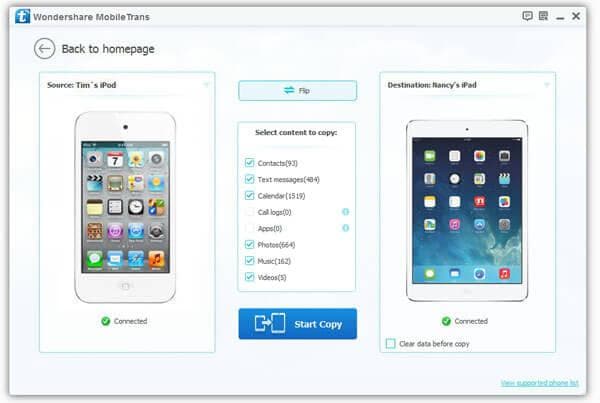
चरण 3। ऑडियो, वीडियो, कैलेंडर, iMessage और संपर्कों से आइपॉड iPad करने के लिए ले जाएँ
आप स्थानांतरित कर सकते हैं सामग्री के बीच में सूचीबद्ध हैं। सुनिश्चित करें कि ticked सामग्री आप स्थानांतरित करना चाहते हैं। IPad के आइपॉड से सामग्री स्थानांतरित करने शुरू करने के लिए प्रतिलिपि प्रारंभ करें क्लिक करें।
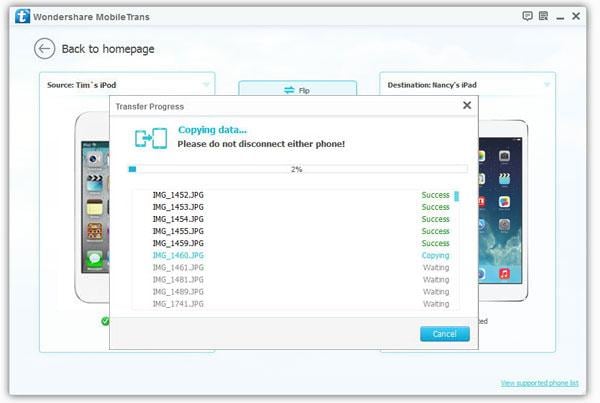
लोग इसे डाउनलोड किया है
और अधिक लेख तुम्हें पसंद कर सकते हैं
विधि 2। खरीदी ऑडियो, वीडियो और अधिक आइपॉड से iTunes के साथ iPad करने के लिए स्थानांतरण
यदि आप में हिचक रहे हैं सामग्री, गाने, फिल्मों की तरह किसी भी सॉफ़्टवेयर स्थापित करें और केवल स्थानांतरण करने के लिए चाहते हैं के लिए खरीदा है, आप iTunes का उपयोग कर सकते हैं।
पेशेवरों: पूरी तरह से नि: शुल्क
विपक्ष: गैर-खरीदी को स्थानांतरित करने में असमर्थ
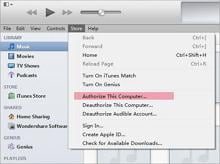
चरण 1: iTunes को कंप्यूटर पर चलाएँ। स्टोर अपने मेनू सूची दिखाने के लिए क्लिक करें। फिर, को अधिकृत इस कंप्यूटर.. चुनें और अपने एप्पल आईडी और पासवर्ड में साइन इन करें।
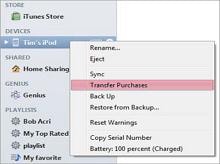
चरण 2: एक यूएसबी केबल के माध्यम से कंप्यूटर करने के लिए अपने आइपॉड कनेक्ट। जब यह बाईं साइडबार में दिखाया गया है, अपने आइपॉड उपकरणोंके तहत दायाँ क्लिक करें। फिर, स्थानांतरण खरीद चुनें.
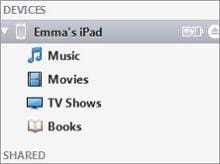
चरण 3: अपने iPod डिस्कनेक्ट करें और आपके iPad से जुड़ा हो। जब आइट्यून्स अपने iPad का पता लगाता है, आपके iPad बाईं साइडबार में प्रकट होगा।
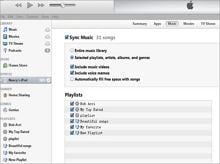
चरण 4: नियंत्रण कक्ष दिखाने के लिए अपने iPad पर क्लिक करें। संगीत की तरह एक आइटम पर क्लिक करें। सिंक और Apple क्लिक करें करने के लिए इच्छित प्लेलिस्ट टिक.

 घड़ी वीडियो
घड़ी वीडियो